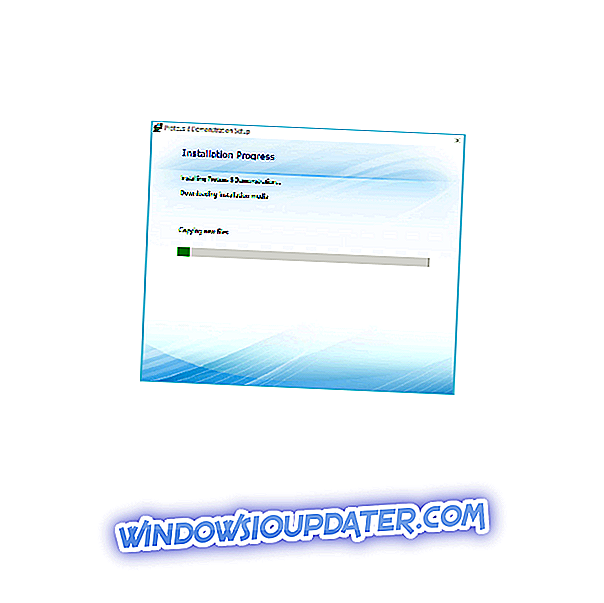Ако користите Мицрософт Оутлоок као своју главну услугу е-поште, постоји велика шанса да сте наишли на много порука о грешкама или грешака. Овај пут ћемо говорити о досадној поруци о грешци „Нешто је пошло наопако и не можемо одмах да се пријавимо у Оутлоок-у“ која спречава кориснике да се нормално пријављују.
Различити фактори могу проузроковати ову поруку о грешци, као што је оштећена датотека у прегледнику или грешке на Мицрософтовим серверима. Дакле, ево неколико решења за овај проблем, на основу узрока поруке о грешци.
Како поправити Нешто је пошло наопако и не можемо вас одмах пријавити у Оутлоок 'грешка
Нешто је пошло наопако и не можемо вас одмах пријавити. Грешка се може појавити док покушавате да приступите програму Оутлоок. Говорећи о проблемима, ево неких сличних проблема које су пријавили корисници:
- Хотмаил, Оутлоок нешто није у реду - овај проблем се може појавити приликом покушаја приступа Хотмаилу или Оутлооку, а обично се односи на ваш прегледник. Да бисте решили проблем, обришите кеш и проверите да ли је проблем још увек присутан.
- Не могу се пријавити на е-пошту програма Оутлоок - Ако се не можете пријавити на е-пошту програма Оутлоок, можда ћете желети да покушате да користите клијент е-поште за рад са е-поштом. Виндовс већ има уграђени клијент за е-пошту, али постоје и многи други одлични клијенти за е-пошту.
- Нешто је пошло по злу Оутлоок 365 - Овај проблем се може појавити и са програмом Оутлоок 365, али бисте требали да решите проблем помоћу једног од наших решења.
- Не могу се пријавити на мој Хотмаил налог - Многи корисници су пријавили да се не могу пријавити у своју Хотмаил апликацију. Да бисте решили проблем, проверите свој антивирусни програм и уверите се да Хотмаил није блокиран.
- Није могуће пријавити се у Оутлоок веб апликацију - Ако не можете да приступите веб апликацији програма Оутлоок, проблем може бити прегледач. Неколико корисника је пријавило да је поновна инсталација прегледача поправила проблем, тако да можда желите да покушате.
Решење 1 - Проверите антивирус

Ако не можете да приступите програму Оутлоок због нечега што је пошло наопако и не можемо вас одмах пријавити, проблем може бити ваш антивирус. Да бисте решили проблем, обавезно проверите поставке антивирусног програма и проверите да ли Оутлоок и слични Веб сајтови нису блокирани.
Ако је све у реду у смислу подешавања, онемогућите антивирус и проверите да ли то помаже. У случају да је проблем још увијек присутан, можда ћете морати потпуно уклонити антивирусни софтвер.
Када уклоните антивирусни програм, поново покрените рачунар и провјерите да ли је проблем још увијек присутан. Ако се проблем поново не појави, размислите о пребацивању на други антивирусни програм.
На тржишту постоји много одличних антивирусних алата, али ако желите антивирус који нуди одличну заштиту која неће ометати ваш систем, свакако бисте требали размислити о БуллГуард-у .
Решење 2 - Обришите кеш, колачиће и историју Интернета
Ако нешто није у реду са вашим прегледачем, као што је нека оштећена датотека или нешто слично, постоји шанса да се нећете моћи пријавити на свој Оутлоок рачун. Дакле, пре него што покушате нешто друго, само обришите податке о прегледању на тренутном претраживачу и требало би да се повежете.
У већини случајева, проблем је везан за вашу предмеморију, а да бисте га поправили, препоручује се да избришете кеш у вашем претраживачу. То можете урадити са лакоћом следећи ове кораке:
- Кликните на икону Мени у горњем десном углу и одаберите Поставке .

- Скролујте до краја и кликните на Адванцед .

- Сада пронађите опцију Обриши податке о прегледању и кликните на њу.

- Подесите временски опсег на Све време и проверите све опције. Сада кликните на дугме Обриши податке .

Након брисања кеша, покушајте да се пријавите у Оутлоок веб апликацију и проверите да ли је проблем решен.
Решење 3 - Проверите да ли су Мицрософтови сервери искључени
У случају да се не можете повезати са било којим прегледачем, нешто је вјеројатно погрешно са Мицрософтовим серверима. Ако су Мицрософтови сервери угашени, у основи ништа не можете да урадите да бисте се повезали са Оутлоок рачуном, већ да сачекате да Мицрософт врати сервере на мрежу.

Да бисте проверили да ли су Мицрософтови сервери искључени, идите на овај линк. Ово је званични Мицрософтов програм за проверу статуса сервера и показује да ли су Оутлоок и Оффице 365 сервери на мрежи или не.
Решење 4 - Користите Оутлоок апликацију за Виндовс 10
Мицрософт је објавио званичну апликацију Маил за Виндовс 10 заједно са системом. Апликација се редовно ажурира и функционише прилично добро за већину корисника, тако да ако се не можете пријавити на Оутлоок рачун из прегледача, испробајте званичну УВП апликацију.
У случају да не можете да користите апликацију Маил за Виндовс 10, или се појави нека порука о грешци, покушајте да проверите наш чланак о проблемима са апликацијом Оутлоок у оперативном систему Виндовс 10, и можда ћете пронаћи решење. Иако апликација Маил у оперативном систему Виндовс 10 одлично функционише, углавном недостају одређене напредне функције. Ако сте напредни корисник е-поште, можда бисте требали испробати Маилбирд, лидера на тржишту апликација за клијенте е-поште.
Ова апликација има много одличних могућности које ће напредни корисници користити, тако да ако тражите моћног клијента е-поште, обавезно га испробајте.
5. решење - Уверите се да су колачићи за Оутлоок и Мицрософт омогућени
Многе веб странице се ослањају на колачиће како би исправно функционирале, а ако сте блокирали колачиће од Мицрософта или Оутлоока, могли бисте наићи на одређене проблеме. Корисници су пријавили да су поправили Нешто је пошло наопако и не можемо вас одмах пријавити поруком једноставним уносом неколико измена у прегледачу.
Да бисте то урадили, следите ове кораке:
- Кликните на дугме Мени у горњем десном углу и изаберите Сеттингс из менија.
- Скролујте до краја и кликните на Адванцед да бисте приказали напредне поставке. Изаберите Поставке садржаја .

- Изаберите Попупс из менија.

- У одељку Дозволи кликните на дугме Додај . Сада додајте и Мицрософт и Оутлоок УРЛ-ове на листу.

Након што дозволите искачуће прозоре са ова два веб сајта, проблем би требало да буде решен и моћи ћете поново да приступите програму Оутлоок.
Рјешење 6 - Ажурирајте свој прегледник
Према корисницима, понекад се овај проблем може појавити ако је ваш прегледник застарио. Ако покажете да је нешто пошло наопако и не можемо вас одмах пријавити, можете покушати да ажурирате прегледач и проверите да ли то помаже. Већи део прегледача ће аутоматски проверавати ажурирања, али увек можете ручно да проверите да ли постоје исправке на следећи начин:
- Кликните на икону Мени у горњем десном углу.
- Изаберите Помоћ> О Гоогле Цхроме-у .

- Отвориће се нова картица и прегледач ће проверити да ли има доступних ажурирања.

Ако су доступне било какве исправке, оне ће се аутоматски инсталирати. Када је прегледач ажуран, проблем би требало да буде решен.
Поред ажурирања прегледача, можда ћете желети да покушате да инсталирате верзију Бета или Цанари. Бета верзија нуди нова ажурирања, али није потпуно стабилна, тако да с времена на вријеме можете наићи на различите проблеме с њом.
Са друге стране, Цанари верзија нуди најновија ажурирања, али је мање стабилна од Бета верзије, па имајте то на уму.
Решење 7 - Поново инсталирајте прегледач
Ако наставите да добијате Нешто је пошло наопако и не можемо вас одмах пријавити поруком док покушавате да приступите Оутлоок веб апликацији, можда постоји проблем са вашим прегледачем. Корисници су пријавили овај проблем у Фирефок-у, а након поновног инсталирања, проблем је у потпуности ријешен.
Имајте на уму да се овај проблем не односи само на Фирефок и да се може појавити у било ком другом прегледачу. Ако дође до ове грешке у прегледачу, саветује се да је поново инсталирате и проверите да ли то помаже.
Постоји неколико начина да поново инсталирате апликацију, и иако уобичајени метод може да функционише за већину корисника, понекад је потребно уклонити све датотеке и ставке регистра које се односе на ваш прегледач. Било који преостали фајлови из вашег прегледача могу изазвати поновну појаву овог проблема, стога вам препоручујемо да потпуно уклоните прегледач.
Постоји неколико начина да се то уради, али најједноставније је коришћењем софтвера за деинсталацију. Софтвер за деинсталацију је посебна апликација која ће уклонити све датотеке и ставке регистра које се односе на апликацију коју покушавате да уклоните. Као резултат, апликација ће бити потпуно уклоњена и неће ометати ваш систем.
На тржишту има много сјајних апликација за деинсталацију, али један од најбољих је Рево Унинсталлер, па га испробајте. Када уклоните прегледач помоћу ове апликације и поново га инсталирате, проблем ће бити потпуно решен.
Решење 8 - Покушајте да користите други претраживач
Ако не можете да приступите програму Оутлоок у вашем веб прегледачу зато што је нешто пошло наопако и не можемо вас одмах пријавити поруком, можда бисте требали да размислите о употреби другог веб прегледача.
Ако се овај проблем појави у вашем тренутном прегледачу, пребаците се на други Веб претраживач и проверите да ли то решава проблеме.
Надамо се да вам је овај чланак помогао да ријешите проблем „Нешто је пошло наопако и не можемо вас одмах пријавити у Оутлоок-у“ и да се сада можете повезати на Оутлоок рачун без икаквих проблема. У случају да имате било какве коментаре или питања, само их запишите испод.